はじめに
6~7年前に私がデジタル絵画(パソコン絵画)について初めて興味を持った頃に比べて、今は世の中にこの言葉がかなり広まってきているように感じます。
デジタル絵画(パソコン絵画)のキーワードでインターネット検索するとたくさんの記事が引っかかってきますし、また全国の市民パソコン講座や民間のパソコン教室でも多くのデジタル絵画(パソコン絵画)講座が開かれるようになってきているようです。
特に日本での高齢化が進みシニア人口が増えてくるにつれて、デジタル絵画(パソコン絵画)がまだまだ普及とは言えないまでも、シニアの趣味の一つとして定着しつつあるように思えるほどです。
きょうの記事ではデジタル絵画(パソコン絵画)について最近思うことを綴ってみたいと思います。
デジタル絵画(パソコン絵画)という言葉
そもそも以前からとても気になっていたことは、「パソコン等の情報機器・技術でお絵かきすること」を何と呼ぶかということです。
デジタル絵画、パソコン絵画、デジタル絵、デジ絵、パソコン絵、PC絵画、PC絵、PC画などかなり色々な呼び方が散見されますが、やはりデジタル絵画とパソコン絵画がトップ2だと思います。
今日のGoogle検索でそれぞれのキーワードで検索すると、「デジタル絵画」が約26900,000件で「パソコン絵画」が約21800,000件と出ました。「デジタル絵画」の方が少し多い結果でしたがほぼ同程度と考えるべきかもしれません。
個人的には従来のアナログなお絵かきと対比してデジタル技術を使ったお絵かきということで、「デジタル絵画」の呼び方の方が好きです。ただしパソコン教室などでは「パソコン」という言葉に慣れ親しんでいるせいか「パソコン絵画」の方がよく使われています。
「デジタル絵画」の方が正統な呼び方であるように思えますが、「パソコン絵画」の方はより親しみが湧くようで初めてこの言葉や手法に接することになる人には分かりやすく受け入れやすいのかもしれません。
なお「デジタル絵画」の方は従来の絵画を高精細の写真やスキャナーで取り込んでデジタル化したものも「デジタル絵画」と呼んでいるようで意味の範囲が少し広くなるようです。
余談ですが、英語ではDigital Paintingsとなり、Personal Computer Paintingsという言葉はないようです。PC PaintingというとPC本体に色を塗る意味になってしまいます。そこでパソコン絵画という言葉はかなり日本独特な言い方ではないかと思っています。
Googleで検索すると「デジタル絵画」と「パソコン絵画」とは同義語ではなく別物として扱われており、SEO(Search Engine Optimization)対策の観点からは記事に両方の言葉を盛り込まないと検索漏れしてしまうことになり、少しやっかいです。
デジタル絵画(パソコン絵画)とは何か?
先ほど「パソコン等の情報機器・技術でお絵かきすること」と言いましたが、情報機器・技術の使い方にかなり幅があります。
例えば主なものとしては次のような手法があります。
- 写真をソフトで自動加工して油絵風とか水彩画風の絵画に変換する
- 写真を読み込んでエッジを抽出し、そこに人手で色付けして絵画に仕上げる
- イラストソフトやペイントソフトでお絵かきする
それぞれの手法を少し具体的に見ていきたいと思います。
1.写真をソフトで自動加工して油絵風とか水彩画風の絵画に変換する
現在これを行う無料ソフト、有料ソフトはたくさん世の中に出回っています。たとえばFotoSketcherというソフトの使用例を下に挙げます。

写真加工ソフトで処理する前の元の写真(クロアチアのドゥブロヴニク旧市街)
.jpg)
油絵風に自動変換して作成した絵画

水彩画風に変換して作成した絵画
それぞれそれなりの絵画に仕上がっていることが分かります。今後もさらに処理能力が進展するでしょうから、自分のお気に入りの写真をごく簡単にほぼ瞬時に絵画に変換して楽しむのもよいかもしれません。
2.写真を読み込んでエッジを抽出し、そこに人手で色付けして絵画に仕上げる
これはまず写真データを入力しエッジを抽出し、その後は人がそれを見ながら色を付けていき絵画に仕上げる方法です。上で使った同じ写真からソフトで自動でエッジを抜き出すと下のようになります。

人はこのスケルトンを見ながら部分・全体を好きな色で埋めていけば絵画ができるというものです。この方法はあたかも塗り絵のような作業になります。
このようにスケルトンをトレースして絵を描く方法では、構図のバランスがうまく取れることになるので、絵の初心者が三次元の風景を二次元に書き起こすときの困難を上手く避けることができます。
ただしこの方法ばかりに頼っていると、実際の風景のスケッチのときにかなり苦労するなど、なかなか絵が上達しないということにもなりかねません。
ところで上の1や2の手法で絵を作成するときは元の写真の著作権侵害にならないように注意する必要があります。
元の写真が他人が撮影したものの場合は、トレースや模写で絵画を作成し、ネットのサイトやSNSにアップして一般の人に見せることは避けるべきです。もちろん自分の趣味で絵画を作成するだけであれば大丈夫です。
3.イラストソフトやペイントソフトでお絵かきする
お絵かきソフトとしてはとても多くの無料、有料ソフトがあり選択に迷うほどです。
まずよく耳にする無料ソフトとしては、Pixia、GIMP、Medi Bang Paint Pro、ゆめいろえのぐ、Inkscapeなどがあります。これらに加えてWindowsに付属するペイント、業務でお馴染みのワード、エクセルなども最近人気が出てきたようです。
有料ソフトでは、Adobe Illustrator、CLIP STUDIO PAINT、Corel Painter、ArtRage、ペイントツールSAI、Abobe Photoshop、水彩8などをよく見かけます。
お絵かきソフトはそれぞれ機能が少しずつ異なっていて、イラストにかかせない美しい曲線を引くためのベジュ曲線機能、オリジナルペン機能、クラウド機能、マンガ作成支援、ファインアートを上手く描くための支援機能など様々なものがあります。
そこで自分のお絵かきの主な目的が、イラスト作成か、マンガ作成か、ファインアート作成かなどによって適切なソフトを選ぶことになります。
全国のパソコン絵画教室では水彩8やペイントツールSAIをよく耳にします。最近ではワードやエクセルを使ったお絵描き講座も開かれているようです。
無料ソフトはペイント、ワード、エクセルを除いていわゆるお絵かきソフトとして出ているものの多くはよく途中で開発中止になったりします。
そこでちゃんと愛着を持って長期間使い続けるためには有料ソフトを検討した方がよいと思います。多くの有料ソフトはたとえば最初の1ヶ月間はお試しで無料使用などとなっていますので安心してインストールできます。
上で挙げたお絵かきソフトのうち気になるものを幾つか見ていきたいとおもいます。
Windows標準装備のペイント
これはお手軽に使える最も代表的なものでWindowsに最初からついてくる基本ソフトです。そのため世界にはこれで長年お絵かきを楽しんでいる方々も多くいるようです。
一例がPat Hinesさんという方です。ボストン在住のプロのアーティストでMaster of Microsoft Paintと呼ばれているようです。
参考サイト:(日本語)https://gigazine.net/news/20170823-microsoft-paint-artist/、(英語)https://www.printmag.com/interviews/pat-hines/
Microsoftのワード
TVやマスコミで評判の丹野画伯がよく知られています。世界デジタルホビーアート協会でワードによるお絵かき(ワード絵画)を世界に広めようとされているようです。
参考サイト:https://evangerist.com/wda/wda
Microsoftのエクセル
国内・海外で高く評価されマスコミで評判の堀内氏が最もよく知られています。
参考サイト:http://pasokonga.com/index.htm
水彩8
全国で電彩アートというパソコン絵画教室を多数展開している山田氏が最もよく知られています。全国のパソコン絵画教室では認定講師の方々が日々普及に努めておられるようです。
参考サイト:http://www.densai.com/
Corel Painter
従来の絵画制作のようなリアルな制作環境を提供してくれるペイントソフトです。鉛筆、パステル、水彩、油絵、筆、エアブラシなどさまざまな画材や筆致をリアルに再現します。
画像加工ならPhotoshop、ナチュラルペイントならPainterといわれて従来より世界的に知られており、国内外のアマチュアからプロまで様々な人々が愛用しています。
たとえば従来油絵を描いていた人がデジタル絵画へ移行するのであれば、このペイントソフトが最も違和感がなく、インスピレーションの湧くままに作品製作に取り組めると思います。
リアルな絵画制作を再現(シミュレーション)したい場合は、液晶ペンタブレットと一緒にこのソフトを使うと最大限の効果が期待できます。液晶画面を従来の白いキャンバスに見立てて、そこでデジタルペンで線を引くとそのペン先の位置にそのまま線が表示されるからです。
特にファインアートを目指す人であればこのソフトが最もお勧めになると思います。
このソフトで描いたファインアートの例(12作品)は下記の通りです。
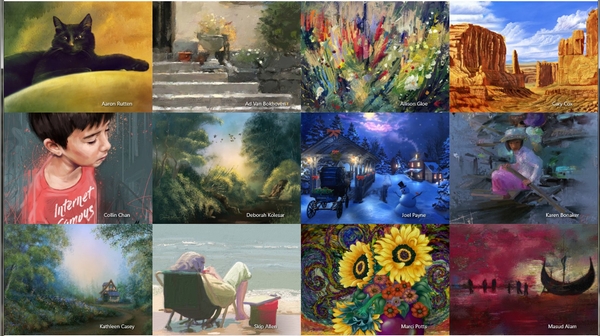
ファインアートの作品例(Corel Painterのホームページより)
またファインアート以外にも下の作品例のように色々なタイプの絵画制作にも利用できます。

ファインアート以外のタイプの作品例(Corel Painterのホームページより)
参考サイト:https://www.painterartist.com/jp
なお、私の愛用の絵画制作ツールについては、過去の記事「デジタル絵画(パソコン絵画)ーペイントソフトなどの道具」をご参照ください。
絵を描く理由・目的
上でお話したデジタル絵画(パソコン絵画)の幾つかの手法をもう一度下に挙げておきます。
- 写真をソフトで自動加工して油絵風とか水彩画風の絵画に変換する
- 写真を読み込んでエッジを抽出し、そこに人手で色付けして絵画に仕上げる
- イラストソフトやペイントソフトでお絵かきする
自分がどの手法で絵を描きたいかは結局その理由や目的によると思います。
写真のコレクションの中から好きなものを選んで、写真絵画変換ソフトでパラメーターを適当に選び、特に苦労せずにほぼ瞬時に油絵風などの絵画を作成しそれを飾って眺めたいときや、人物などの写真を撮ってその場でイラスト変換などしてSNSにアップして皆で楽しむ場合は1の自動変換ソフトが便利です。
絵を描きたいが、絵をちゃんと描くことに自信のない人や、ゆっくり時間がとれないので後半の色づけだけを楽しみたい人は2の「塗り絵」手法がよいでしょう。
以前「大人の塗り絵」が大流行しましたが、塗り絵だけでも大いに絵心を満たすことができて、さらにシニアには脳の活性化や認知症の予防にもなるというメリットもありました。
とにかく真っ白なキャンバスに向かって感情や心の赴くままに自由に好きな絵を描きたいという人はやはり3のペイントソフトが最適だと思います。
3の手法を好む人々は、出来上がった絵画を鑑賞して楽しむ以外に、絵画を制作する過程でも、何かと絵画表現についての苦労もありますが、かなり楽しんでいるのではないでしょうか。
私個人は、次に何を描こうかと考えをめぐらせている時間、実際に手を動かして絵を描いている時間、さらに仕上がった絵をときどき鑑賞して楽しむ時間の3段階で絵画を楽しんでいます。これは旅行が「計画」、「旅行中」、「旅行から帰宅した後」に合計3回楽しめるものだということとよく似ています。
これらの3段階の中で、絵を描いている時間は数ヶ月に及ぶこともありますが、振り返って見るとその期間が3段階の中で最も充実していて楽しかったと思うことがよくあります。
また絵を描いているときにはよく時間が経つのを忘れて没頭してしまうことも多々あります。インスピレーションの赴くままに自己表現し本当に自由にお絵かきをすることは脳や体にとって非常によいことだと実感できます。
絵を描く主な理由・目的は究極は、「絵を描く過程を楽しむ」ためであるといえるかもしれません。このように考えると最大限お絵かきを満喫するには、先ほどの1~3の手法のうち3を選択することになります。
最後に
デジタル絵画(パソコン絵画)は以前このブログの記事「デジタル絵画(パソコン絵画)ー長所と短所」でも書きましたが、短所よりもはるかに多くのうれしい長所があります。
今後第二の人生を趣味などで楽しみたいシニアを中心にもっと普及していくものと思われます。子供の頃に学校で絵を描いたのが最後の絵画体験という人も再度絵に挑戦することがとても気楽に行える環境が整ったといえます。